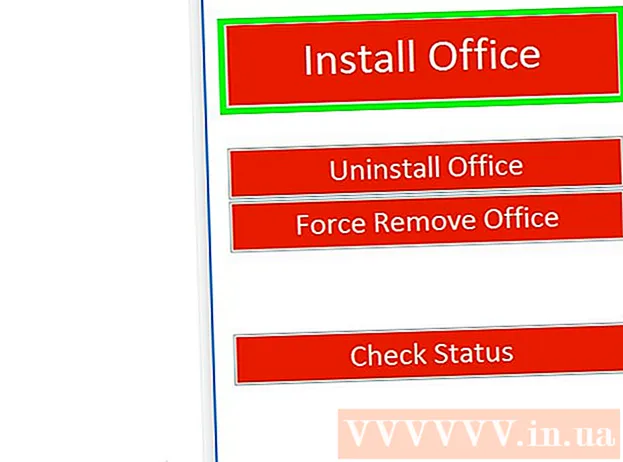Autor:
William Ramirez
Data E Krijimit:
16 Shtator 2021
Datën E Azhurnimit:
1 Korrik 2024

Përmbajtje
- Hapa
- Pjesa 1 nga 3: Krijoni një rrëshqitje të kategorisë së pyetjeve
- Pjesa 2 nga 3: Përgatitni pyetje
- Pjesa 3 nga 3: Krijoni raunde shtesë
- Këshilla
- Paralajmërimet
Ky artikull do t'ju tregojë se si të përdorni Microsoft PowerPoint për të krijuar lojën tuaj të stilit të personalizuar të lojës. Mund të përgatitet si në një kompjuter Windows ashtu edhe në një Mac OS.
Hapa
Pjesa 1 nga 3: Krijoni një rrëshqitje të kategorisë së pyetjeve
 1 Filloni PowerPoint. Ikona për këtë aplikacion përfaqësohet nga një "P" e bardhë në një fushë portokalli.
1 Filloni PowerPoint. Ikona për këtë aplikacion përfaqësohet nga një "P" e bardhë në një fushë portokalli.  2 Klikoni në pllakë Paraqitje bosh. Ndodhet në këndin e sipërm të majtë të dritares së aplikacionit PowerPoint. Kjo do të krijojë një prezantim të ri.
2 Klikoni në pllakë Paraqitje bosh. Ndodhet në këndin e sipërm të majtë të dritares së aplikacionit PowerPoint. Kjo do të krijojë një prezantim të ri.  3 Shkruani emrin e lojës. Klikoni në fushën "Titulli i Rrëshqitjes" dhe futni një emër për lojën (për shembull, "Lojë e personalizuar"). Ju gjithashtu mund të jepni informacion shtesë në lidhje me lojën në kutinë e tekstit nën titull, nëse dëshironi.
3 Shkruani emrin e lojës. Klikoni në fushën "Titulli i Rrëshqitjes" dhe futni një emër për lojën (për shembull, "Lojë e personalizuar"). Ju gjithashtu mund të jepni informacion shtesë në lidhje me lojën në kutinë e tekstit nën titull, nëse dëshironi. - Për shembull, nëse jeni duke krijuar një lojë për një mësim shkollor, mund të specifikoni emrin e lëndës dhe temën (kjo mund të jetë "Historia (klasa e 5 -të), Tema 5").
 4 Krijo një rrëshqitje të re. Klikoni në "Fut"Në krye të dritares së PowerPoint, pastaj kliko butonin katror"Krijo rrëshqitje”E vendosur direkt në këndin e sipërm të majtë në shiritin e veglave të kësaj skede. Aplikacioni do të krijojë automatikisht një rrëshqitje të re dhe do ta hapë atë për ju.
4 Krijo një rrëshqitje të re. Klikoni në "Fut"Në krye të dritares së PowerPoint, pastaj kliko butonin katror"Krijo rrëshqitje”E vendosur direkt në këndin e sipërm të majtë në shiritin e veglave të kësaj skede. Aplikacioni do të krijojë automatikisht një rrëshqitje të re dhe do ta hapë atë për ju. - Në Mac, gjithashtu mund të klikoni "Fut"Në krye të ekranit dhe zgjidhni artikullin"Krijo rrëshqitje”.
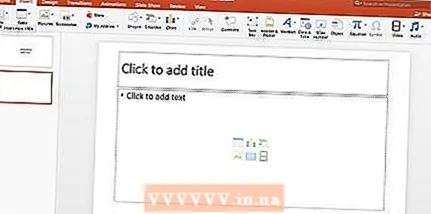 5 Hapni skedën Fut. Ndodhet në krye të dritares së PowerPoint.
5 Hapni skedën Fut. Ndodhet në krye të dritares së PowerPoint. - Vetëm mos klikoni në butonin gri të menusë "Fut”Në krye të ekranit në Mac OS.
 6 Klikoni në butonin tavoline. Do ta gjeni këtë buton në anën e majtë të shiritit të veglave "Fut”. Menyja e krijimit të tabelës do të hapet.
6 Klikoni në butonin tavoline. Do ta gjeni këtë buton në anën e majtë të shiritit të veglave "Fut”. Menyja e krijimit të tabelës do të hapet.  7 Krijoni një tabelë gjashtë nga gjashtë. Në menunë që hapet, zhvendoseni miun në qelizën e gjashtë në kolonën e gjashtë dhe pastaj klikoni mbi të.
7 Krijoni një tabelë gjashtë nga gjashtë. Në menunë që hapet, zhvendoseni miun në qelizën e gjashtë në kolonën e gjashtë dhe pastaj klikoni mbi të.  8 Rregulloni madhësinë e tabelës. Klikoni në rrethin gri në krye të tabelës dhe tërhiqeni atë në krye të rrëshqitjes, pastaj lëvizni rrethin gri në fund të tabelës në fund të rrëshqitjes. Tabela tani do të marrë të gjithë rrëshqitjen.
8 Rregulloni madhësinë e tabelës. Klikoni në rrethin gri në krye të tabelës dhe tërhiqeni atë në krye të rrëshqitjes, pastaj lëvizni rrethin gri në fund të tabelës në fund të rrëshqitjes. Tabela tani do të marrë të gjithë rrëshqitjen.  9 Futni kategoritë e pyetjeve. Për secilën qelizë në rreshtin e sipërm, futni emrin e kategorisë së pyetjeve.
9 Futni kategoritë e pyetjeve. Për secilën qelizë në rreshtin e sipërm, futni emrin e kategorisë së pyetjeve. - Për shembull, në qelizën e parë mund të specifikoni "Racat e qenve", në tjetrën "Llojet e perimeve" etj.
- Pasi të keni hyrë në një kategori, shtypni butonin Skedapër të kaluar në qelizën tjetër.
 10 Vendosni pikë për t'iu përgjigjur pyetjeve. Për secilën kategori pyetjesh, plotësoni rezultatin e duhur për t'iu përgjigjur pyetjeve:
10 Vendosni pikë për t'iu përgjigjur pyetjeve. Për secilën kategori pyetjesh, plotësoni rezultatin e duhur për t'iu përgjigjur pyetjeve: - Pyetja e parë - 200;
- Pyetja e dyte - 400;
- Pyetja e tretë - 600;
- Pyetja e katërt - 800;
- Pyetja e pestë - 1000.
 11 Përqendroni përmbajtjen e të gjitha qelizave në tabelë. Klikoni në tabelë, shtypni kombinimin e tastit Ctrl+A (në Windows) ose Komanda+A (në Mac) për të zgjedhur të gjithë tabelën, më pas shtypni Ctrl+E (në Windows) ose Komanda+E (në Mac) për të lidhur në qendër të gjitha qelizat në tabelë. Tani rrëshqitja me kategoritë e pyetjeve është gati dhe mund të vazhdoni me përgatitjen e detyrave për secilën nga qelizat e treguara këtu.
11 Përqendroni përmbajtjen e të gjitha qelizave në tabelë. Klikoni në tabelë, shtypni kombinimin e tastit Ctrl+A (në Windows) ose Komanda+A (në Mac) për të zgjedhur të gjithë tabelën, më pas shtypni Ctrl+E (në Windows) ose Komanda+E (në Mac) për të lidhur në qendër të gjitha qelizat në tabelë. Tani rrëshqitja me kategoritë e pyetjeve është gati dhe mund të vazhdoni me përgatitjen e detyrave për secilën nga qelizat e treguara këtu.
Pjesa 2 nga 3: Përgatitni pyetje
 1 Krijo 30 rrëshqitje të reja. Thjesht shtypni butonin 30 herëKrijo rrëshqitje”.
1 Krijo 30 rrëshqitje të reja. Thjesht shtypni butonin 30 herëKrijo rrëshqitje”. - Ju gjithashtu mund të përdorni shkurtoren e tastierës Ctrl+M (në Windows) ose Komanda+M (në Mac).
 2 Plotësoni të gjitha rrëshqitjet e pyetjeve. Zgjidhni një rrëshqitje në panelin e shikimit në të majtë, dhe pastaj klikoni në kutinë e tekstit në qendër të vetë rrëshqitjes dhe futni një pyetje për një nga qelizat e kategorisë.
2 Plotësoni të gjitha rrëshqitjet e pyetjeve. Zgjidhni një rrëshqitje në panelin e shikimit në të majtë, dhe pastaj klikoni në kutinë e tekstit në qendër të vetë rrëshqitjes dhe futni një pyetje për një nga qelizat e kategorisë. - Mund të rreshtoni pozicionin e tekstit në qendër duke zgjedhur fushën e tekstit dhe duke shtypur kombinimin e tastit Ctrl+E (në Windows) ose Komanda+E (në Mac).
- Bestshtë mirë që vazhdimisht të plotësoni rrëshqitjet me pyetje (domethënë, në rrëshqitjen e parë të zbrazët pas rrëshqitjes së kategorisë, futni tekstin e pyetjes së parë të kategorisë së parë, e kështu me radhë) në mënyrë që të mos ngatërroheni më vonë Me
 3 Shko te rrëshqitja e kategorisë së pyetjeve. Do ta gjeni në panelin e shikimit të rrëshqitjes në të majtë, mund t'ju duhet të lëvizni nëpër të gjithë për të gjetur rrëshqitjen që dëshironi. Klikimi në një rrëshqitje të kategorisë në panelin e shikimit do ta hapë atë.
3 Shko te rrëshqitja e kategorisë së pyetjeve. Do ta gjeni në panelin e shikimit të rrëshqitjes në të majtë, mund t'ju duhet të lëvizni nëpër të gjithë për të gjetur rrëshqitjen që dëshironi. Klikimi në një rrëshqitje të kategorisë në panelin e shikimit do ta hapë atë.  4 Theksoni pikat në tabelë për pyetjen e parë të kategorisë së parë. Klikoni në qelizën përkatëse dhe zgjidhni me miun numrin "200" në kolonën më të majtë të tabelës.
4 Theksoni pikat në tabelë për pyetjen e parë të kategorisë së parë. Klikoni në qelizën përkatëse dhe zgjidhni me miun numrin "200" në kolonën më të majtë të tabelës.  5 Hapni skedën Fut. Ndodhet në krye të dritares së PowerPoint.
5 Hapni skedën Fut. Ndodhet në krye të dritares së PowerPoint. - Nëse përdorni Mac OS, sigurohuni që të klikoni në butonin "Fut", Dhe jo në buton"Fut”Në shiritin e veglave.
 6 Klikoni në butonin Lidhja. Ndodhet në shiritin e veglave "Fut”. Një dritare pop-up do të shfaqet para jush.
6 Klikoni në butonin Lidhja. Ndodhet në shiritin e veglave "Fut”. Një dritare pop-up do të shfaqet para jush. - Në Mac, klikoni "Hyperlink”.
 7 Zgjidhni një opsion për t'u lidhur Vendoseni në dokument. Ndodhet në panelin e majtë të dritares që shfaqet.
7 Zgjidhni një opsion për t'u lidhur Vendoseni në dokument. Ndodhet në panelin e majtë të dritares që shfaqet. - Në Mac, klikoni në "Vendoseni në dokument"Në krye të dritares që shfaqet.
 8 Zgjidhni rrëshqitjen me tekstin e pyetjes përkatëse. Klikoni në rrëshqitjen me tekstin që i përket pyetjes së parë të kategorisë së parë.
8 Zgjidhni rrëshqitjen me tekstin e pyetjes përkatëse. Klikoni në rrëshqitjen me tekstin që i përket pyetjes së parë të kategorisë së parë.  9 Klikoni butonin Ne rregull. Ndodhet në këndin e poshtëm të djathtë të dritares që shfaqet. Pra, nga numri "200" do të krijoni një lidhje me një rrëshqitje me një pyetje për këtë qelizë. Duke klikuar në mbishkrimin "200", do të shkoni në rrëshqitjen me tekstin e pyetjes.
9 Klikoni butonin Ne rregull. Ndodhet në këndin e poshtëm të djathtë të dritares që shfaqet. Pra, nga numri "200" do të krijoni një lidhje me një rrëshqitje me një pyetje për këtë qelizë. Duke klikuar në mbishkrimin "200", do të shkoni në rrëshqitjen me tekstin e pyetjes.  10 Shkoni te rrëshqitja e pyetjeve. Mbajeni çelësin Ctrl (ose Komanda në Mac) dhe klikoni në "200”.
10 Shkoni te rrëshqitja e pyetjeve. Mbajeni çelësin Ctrl (ose Komanda në Mac) dhe klikoni në "200”. - Përndryshe, thjesht mund ta gjeni këtë rrëshqitje në panelin e shikimit në të majtë dhe klikoni mbi të.
 11 Në rrëshqitjen e pyetjeve, lidheni me rrëshqitjen e kategorisë. Për ta bërë këtë, zgjidhni tekstin e pyetjes, klikoni në butonin "Lidhja"ose"Hyperlink”Dhe zgjidhni rrëshqitjen e kategorisë.
11 Në rrëshqitjen e pyetjeve, lidheni me rrëshqitjen e kategorisë. Për ta bërë këtë, zgjidhni tekstin e pyetjes, klikoni në butonin "Lidhja"ose"Hyperlink”Dhe zgjidhni rrëshqitjen e kategorisë.  12 Krijoni lidhje me pjesën tjetër të pyetjeve. Pasi të keni krijuar të gjitha lidhjet e pyetjeve dhe lidhjet e prapme në rrëshqitjen e kategorisë së pyetjeve, loja juaj është e plotë! Sidoqoftë, nëse doni të shijoni plotësisht lojën, mund të shtoni dy raunde shtesë me rrëshqitje.
12 Krijoni lidhje me pjesën tjetër të pyetjeve. Pasi të keni krijuar të gjitha lidhjet e pyetjeve dhe lidhjet e prapme në rrëshqitjen e kategorisë së pyetjeve, loja juaj është e plotë! Sidoqoftë, nëse doni të shijoni plotësisht lojën, mund të shtoni dy raunde shtesë me rrëshqitje. - Nëse dëshironi të plotësoni ndonjë nga pyetjet me mundësinë e dyfishimit të tarifës për t'iu përgjigjur asaj, krijoni një rrëshqitje të re me tekstin "BETI I DYFISHT" dhe lidheni me të nga qeliza përkatëse me pika në faqe me kategoritë e pyetjeve. Pastaj krijoni një lidhje nga rrëshqitja DYBLE BID në rrëshqitje me pyetjen përkatëse.
Pjesa 3 nga 3: Krijoni raunde shtesë
 1 Krijoni një rrëshqitje të re për kategoritë e pyetjeve me një tabelë gjashtë nga shtatë. Rreshti i shtatë i tabelës është për butonin ROUND FINAL.
1 Krijoni një rrëshqitje të re për kategoritë e pyetjeve me një tabelë gjashtë nga shtatë. Rreshti i shtatë i tabelës është për butonin ROUND FINAL. - Kur plotësoni tabelën me pikët e dhëna për t'iu përgjigjur pyetjeve përkatëse të raundit të dytë, mos harroni t'i dyfishoni ato (për shembull, caktoni 400 pikë për pyetjen e parë, por jo 200, por për 2000 -ën e fundit, jo 1000, dhe kështu me radhë.
 2 Zgjidhni rreshtin e poshtëm të tabelës. Klikoni miun dhe zgjidhni plotësisht rreshtin e fundit të tabelës.
2 Zgjidhni rreshtin e poshtëm të tabelës. Klikoni miun dhe zgjidhni plotësisht rreshtin e fundit të tabelës.  3 Shkoni te skeda Paraqitja. Ndodhet në krye të dritares së PowerPoint. Shiriti i veglave përkatëse do të hapet.
3 Shkoni te skeda Paraqitja. Ndodhet në krye të dritares së PowerPoint. Shiriti i veglave përkatëse do të hapet.  4 Klikoni në butonin Bashkoni qelizat. Ndodhet në shiritin e veglave të "Paraqitja”. Si rezultat, do të përfundoni me një qelizë të madhe në rreshtin e poshtëm të tabelës.
4 Klikoni në butonin Bashkoni qelizat. Ndodhet në shiritin e veglave të "Paraqitja”. Si rezultat, do të përfundoni me një qelizë të madhe në rreshtin e poshtëm të tabelës.  5 Krijoni një buton ROUND FINAL. Futni tekstin në qelizën e poshtme ROUND FINAL.
5 Krijoni një buton ROUND FINAL. Futni tekstin në qelizën e poshtme ROUND FINAL.  6 Rreshtoni qelizat e tabelës në qendër. Shtypni kombinimin e tastit Ctrl+A (në Windows) ose Komanda+A (në Mac) dhe pastaj butonat Ctrl+E ose Komanda+E.
6 Rreshtoni qelizat e tabelës në qendër. Shtypni kombinimin e tastit Ctrl+A (në Windows) ose Komanda+A (në Mac) dhe pastaj butonat Ctrl+E ose Komanda+E.  7 Krijoni dhe lidhni 30 rrëshqitje shtesë të pyetjeve. Për ta bërë këtë, ndiqni udhëzimet në pjesën e mëparshme të artikullit.
7 Krijoni dhe lidhni 30 rrëshqitje shtesë të pyetjeve. Për ta bërë këtë, ndiqni udhëzimet në pjesën e mëparshme të artikullit. - Mos harroni se detyrat për këtë raund duhet të jenë dukshëm më të vështira sesa për atë të mëparshme.
 8 Krijoni një rrëshqitje detyre për raundin e fundit. Krijoni një rrëshqitje përfundimtare shtesë, futni pyetjen e raundit përfundimtar në të dhe lidhni tekstin "ROUND FINAL" në qelizën e poshtme të rrëshqitjes së kategorisë së pyetjeve.
8 Krijoni një rrëshqitje detyre për raundin e fundit. Krijoni një rrëshqitje përfundimtare shtesë, futni pyetjen e raundit përfundimtar në të dhe lidhni tekstin "ROUND FINAL" në qelizën e poshtme të rrëshqitjes së kategorisë së pyetjeve. 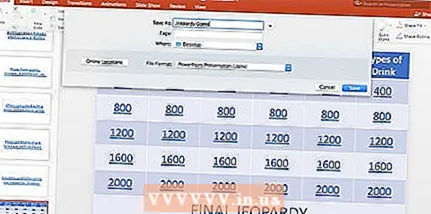 9 Ruani projektin. Për ta bërë këtë, ndiqni hapat e mëposhtëm.
9 Ruani projektin. Për ta bërë këtë, ndiqni hapat e mëposhtëm. - Në Windows kliko "Skedar”, “Ruaj si”, “Ky kompjuter"Dhe klikoni dy herë në vendndodhjen për të ruajtur skedarin në anën e majtë të dritares, pastaj futni emrin e dokumentit (për shembull," Loja juaj ") në kutinë e tekstit" Emri i skedarit "dhe klikoni"Ruaj”.
- Në Mac kliko "Skedar”, “Ruaj si ...", Shkruani emrin e dokumentit (për shembull," Loja juaj ") në fushën" Ruaj si ", pastaj zgjidhni vendndodhjen e ruajtjes duke klikuar në fushën" Ku "dhe duke zgjedhur dosjen e duhur, pastaj klikoni"Ruaj”.
Këshilla
- Për të filluar lojën, thjesht klikoni dy herë në skedarin e prezantimit PowerPoint dhe filloni shfaqjen e diapozitivave me butonin përkatës në shiritin e veglave, ose shtypni butonin F5.
- Mënyra e prezantimit të ekranit të plotë nuk kërkon të mbani shtypur butonin Ctrl ose Komandapër të ndjekur lidhjet.
Paralajmërimet
- Sigurohuni që të testoni lojën tuaj të përgatitur para se ta paraqisni atë në publik në mënyrë që të keni mundësinë të korrigjoni çdo gabim në të.